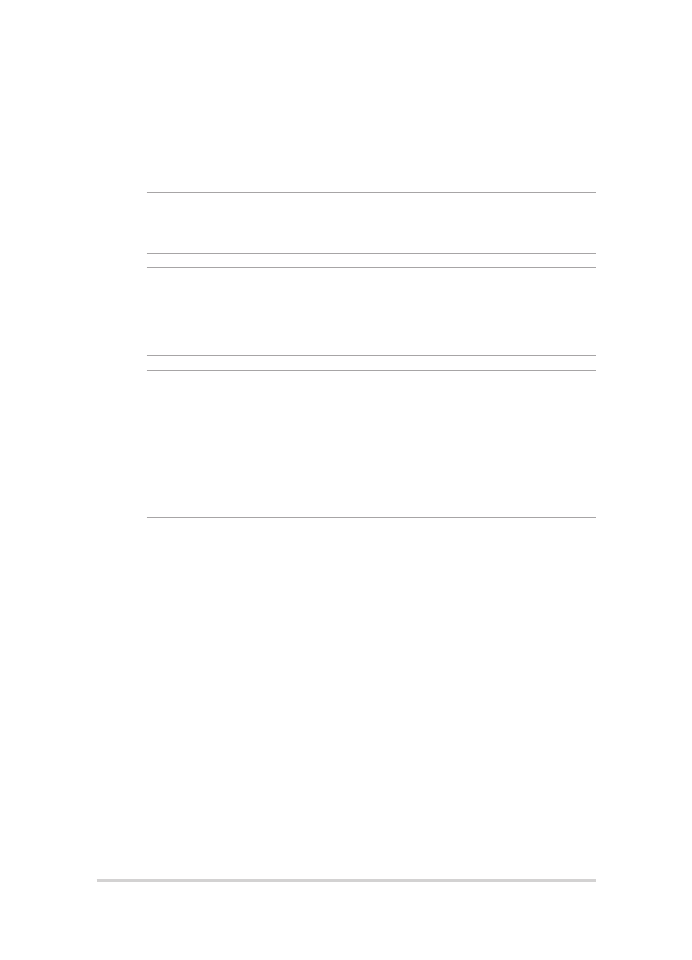
Entfernen der Festplatte
Beachten Sie die nachstehenden Schritte, falls Sie die Festplatte Ihres
Notebook-PCs ersetzen müssen.
WICHTIG! Purchase an HDD from authorized retailers of this Notebook PC to
ensure maximum compatibility and reliability.
Warnung! Entfernen Sie alle angeschlossenen Geräte, Telefone oder
Telekommunikationsverbindungen sowie das Netzteil und den Akku, bevor Sie
das Fachabdeckung öffnen.
HINWEISE:
• Das Erscheinungsbild von der Unterseite Ihres Notebook PCs und HDD
kann je nach Modell variieren, aber die HDD-Installation bleibt die gleiche.
• Es wird empfohlen, dass Sie die Festplatte unter sachkundiger Aufsicht
ersetzen. Sie können auch an ein autorisiertes Service-Center für weitere
Unterstützung aufsuchen.
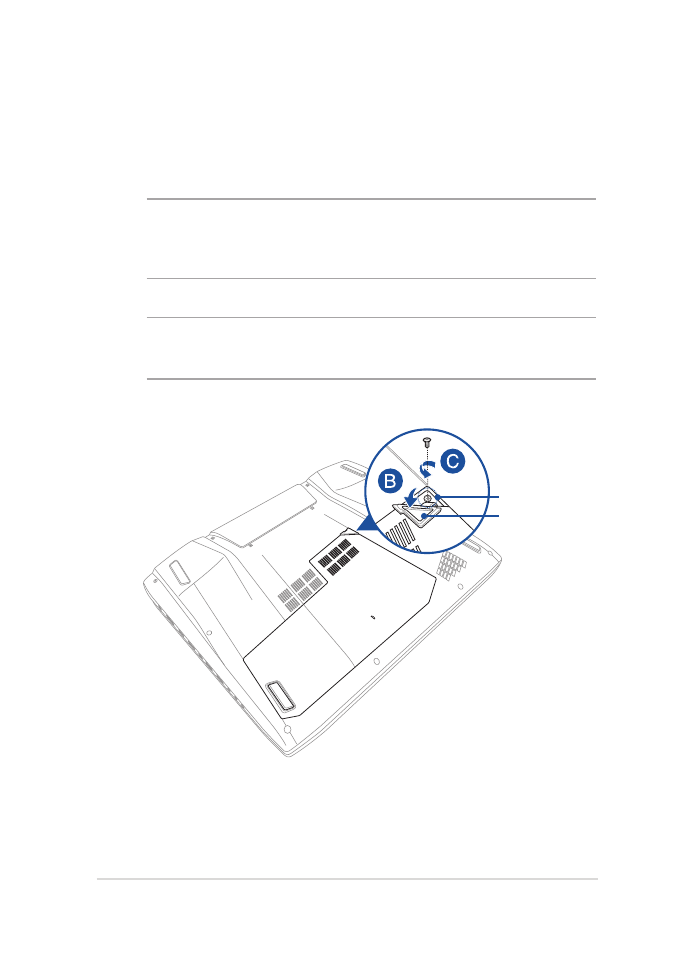
Notebook PC E-Handbuch
95
A.
Stellen Sie den Notebook-PC auf einen flachen, sauberen und stabilen
Untergrund.
B.
Ziehen Sie an der Gummiabdeckung, damit Sie an die Schraube der
Abdeckung des Fachs herankommen.
WICHTIG! Gummiabdeckung ist darauf ausgelegt, an der Abdeckung des Fachs
am Notebook angebracht zu werden. Versuchen Sie keinesfalls, sie gewaltsam
zu lösen oder vollständig vom Fach zu entfernen.
C.
Lösen Sie die Schraube der Abdeckung des Fachs.
WICHTIG! Die Schraube ist darauf ausgelegt, an der Abdeckung des Fachs am
Notebook angebracht zu werden. Entfernen Sie sie keinesfalls gewaltsam.
Gummiabdeckung
Schraube
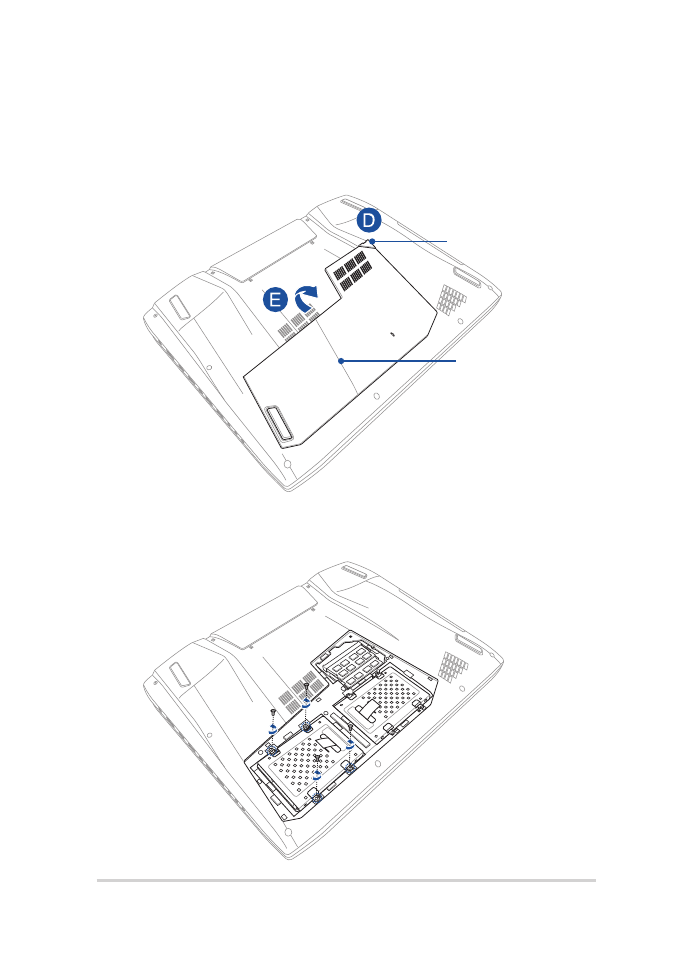
96
Notebook PC E-Handbuch
D.
Halten Sie die Gummiabdeckung und ziehen Sie vorsichtig nur so weit,
dass die Abdeckung des Fachs vom Notebook-PC entfernt werden
kann.
E.
Entfernen Sie die Abdeckung des Fachs vollständig und legen sie
beiseite.
Gummiabdeckung
Gummiabdeckung
F.
Entfernen Sie die Schrauben, die die HDD im Fach sichern.
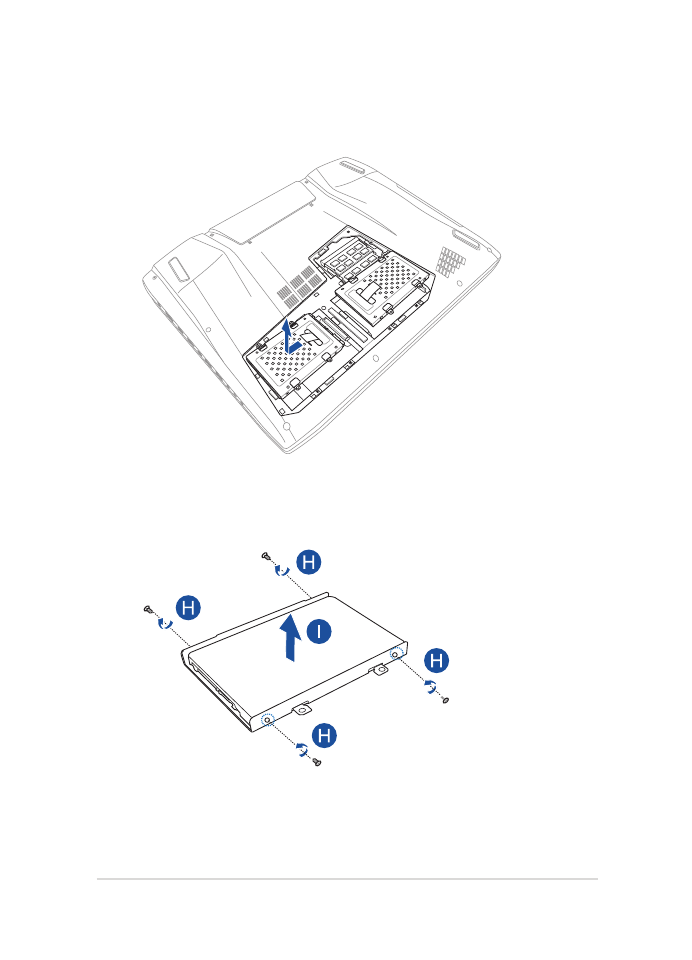
Notebook PC E-Handbuch
97
G.
Trennen Sie den Festplatteneinschub vom Festplattenanschluss;
entfernen Sie dann den Festplatteneinschub aus dem Fach.
H.
Drehen Sie den Festplatteneinschub um, entfernen Sie die Schrauben.
I.
Entfernen Sie die alte Festplatte aus dem Festplatteneinschub.
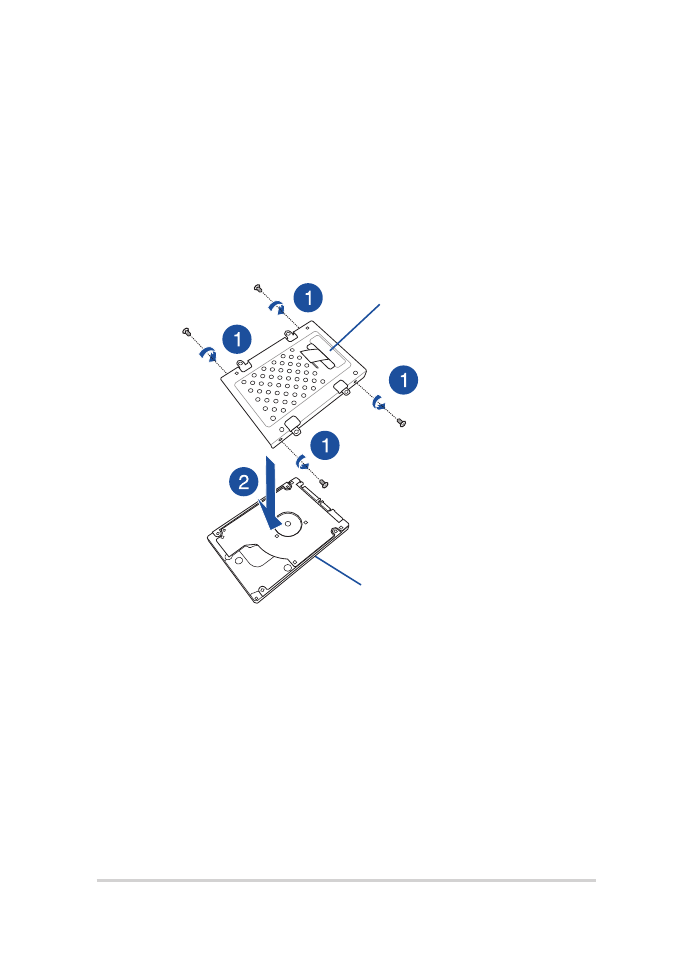
98
Notebook PC E-Handbuch
So entfernen Sie eine im Festplatteneinschub angebrachte Festplatte:
1.
Entfernen Sie alle Schrauben an den Seiten des
Festplattenschachts.
2.
Entfernen Sie die alte Festplatte aus dem Festplattenschacht;
legen Sie sie dann wie in der nachstehenden Abbildung gezeigt
mit der Leiterplatte nach oben auf einen flachen, trockenen
Untergrund.
Alte
Festplatte
HDD Fach
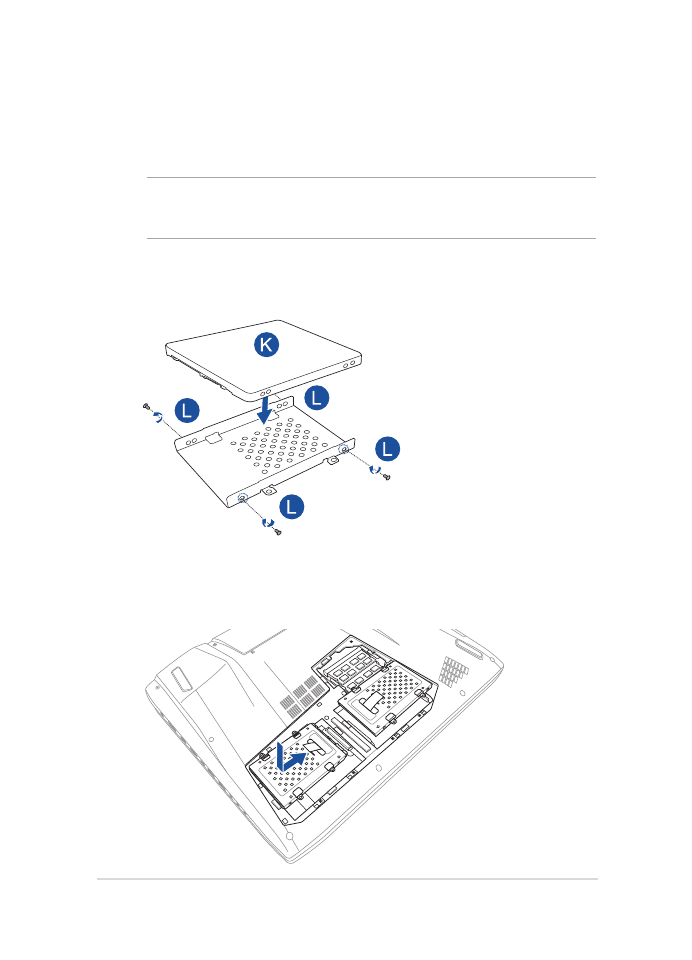
Notebook PC E-Handbuch
99
J.
Besorgen Sie sich eine neue Festplatte.
K.
Setzen Sie die neue Festplatte so ein, dass die Leiterplatte in Richtung
des Festplatteneinschubs zeigt.
HINWEIS: Stellen Sie sicher, dass die Anschlüsse Ihrer Festplatte nicht durch
irgendwelche Teile des Festplatteneinschubs blockiert sind.
L.
Drehen Sie die Schrauben, die Sie zuvor entfernt haben, wieder hinein,
um die Festplatte am Halter zu befestigen.
M.
Richten Sie den SATA-Anschluss der Festplatten am SATA-Anschluss
Ihres Notebook-PCs aus und stecken ihn ein..
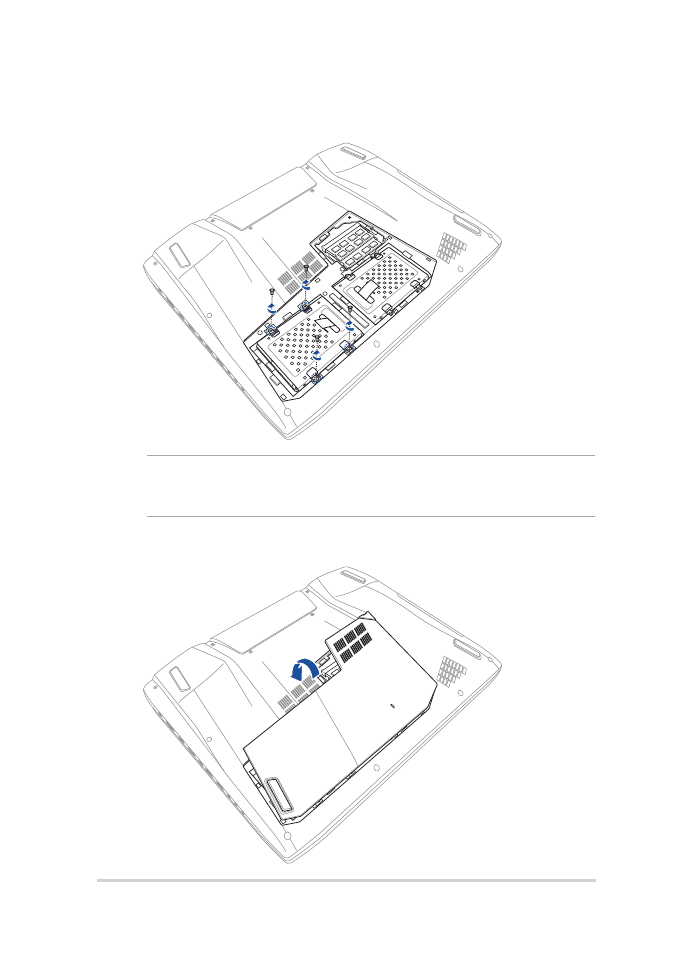
100
Notebook PC E-Handbuch
O.
Richten Sie die Abdeckung des Fachs aus und bringen sie wieder an.
N.
Sichern Sie Festplatten- und Schachtbaugruppe mit den Schrauben,
die Sie in Schritt F entfernt haben..
HINWEIS: Wiederholen Sie die Schritte A bis N zum Installieren der anderen
Festplatte.
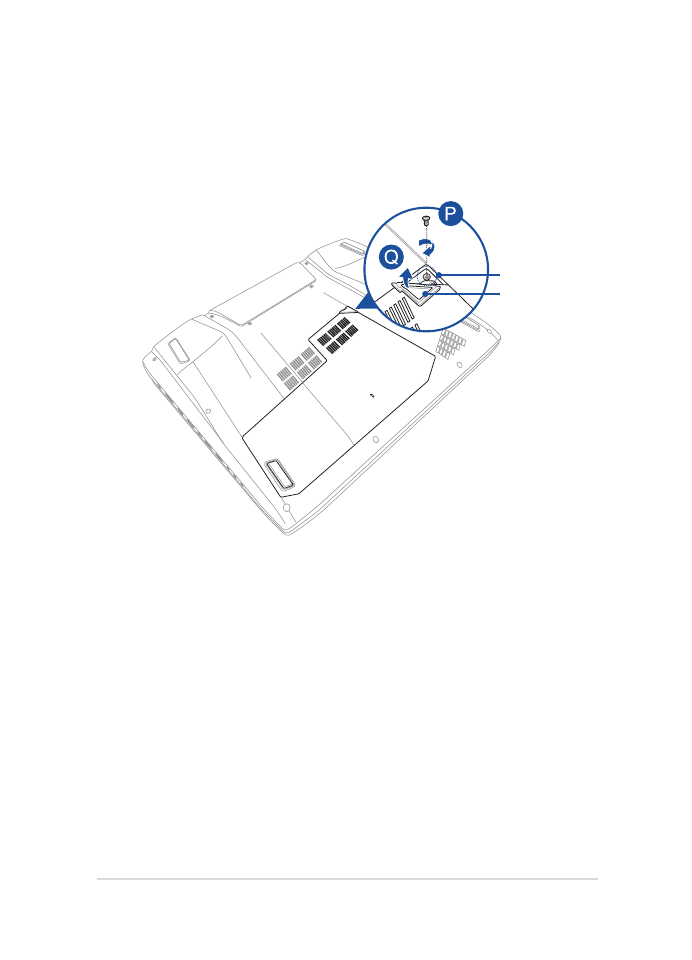
Notebook PC E-Handbuch
101
P.
Befestigen Sie die Schraube, die Sie zuvor entfernt haben und ziehen
Sie sie fest.
Q.
Bringen Sie die Gummiabdeckung wieder an der Abdeckung des
Fachs an.
Gummiabdeckung
Schraube
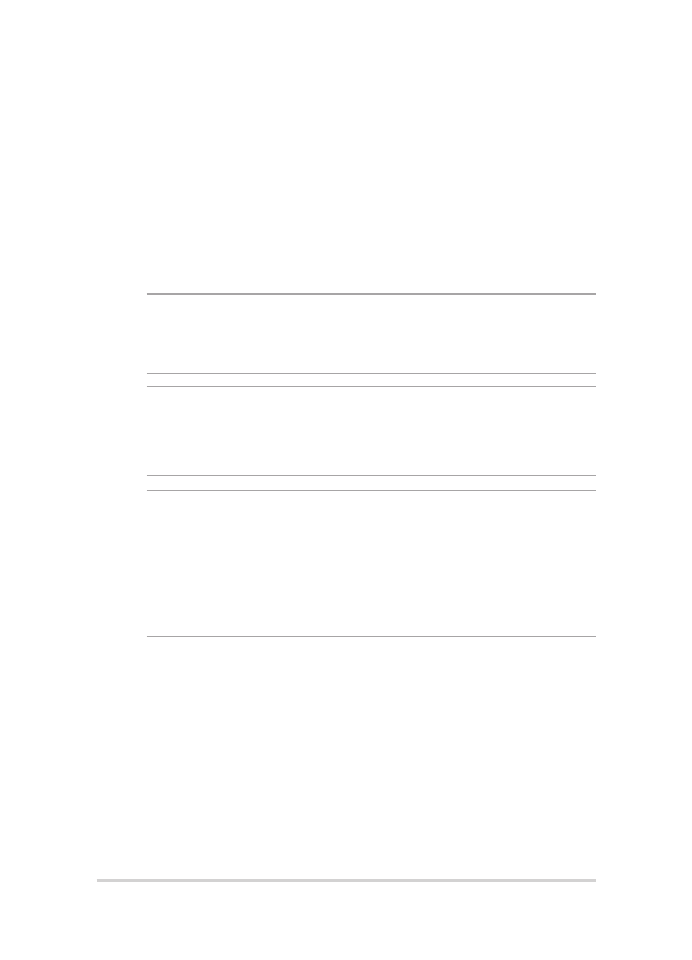
102
Notebook PC E-Handbuch